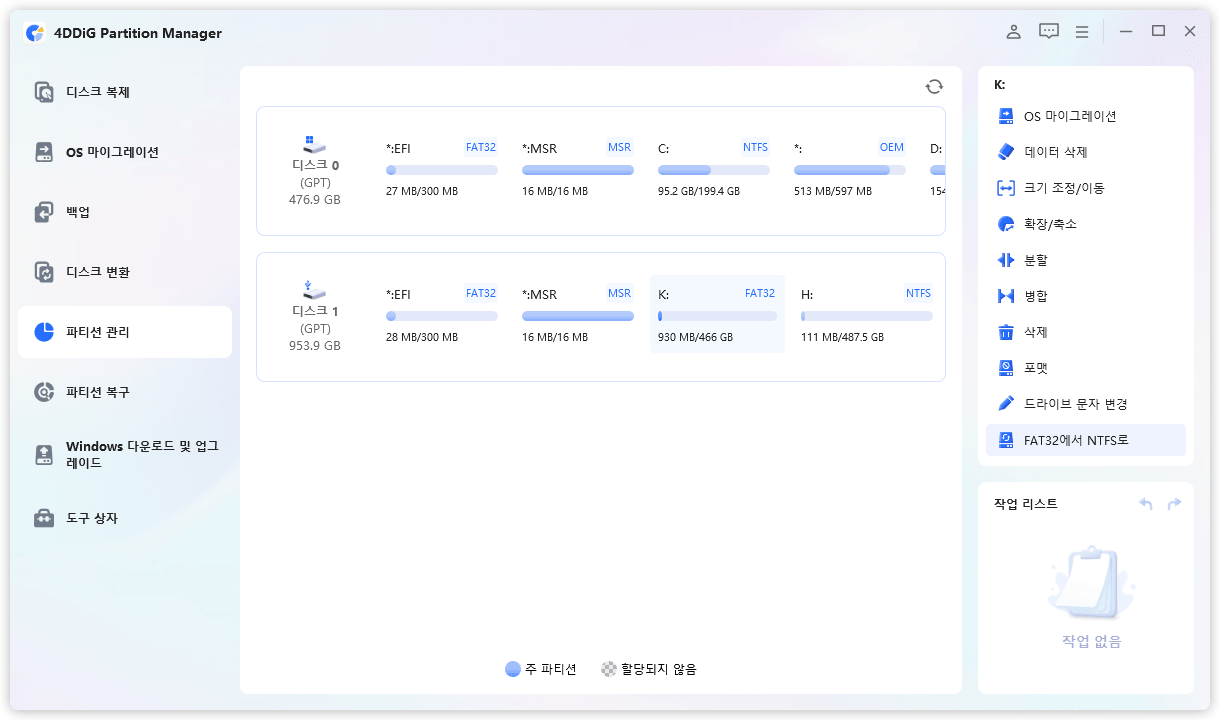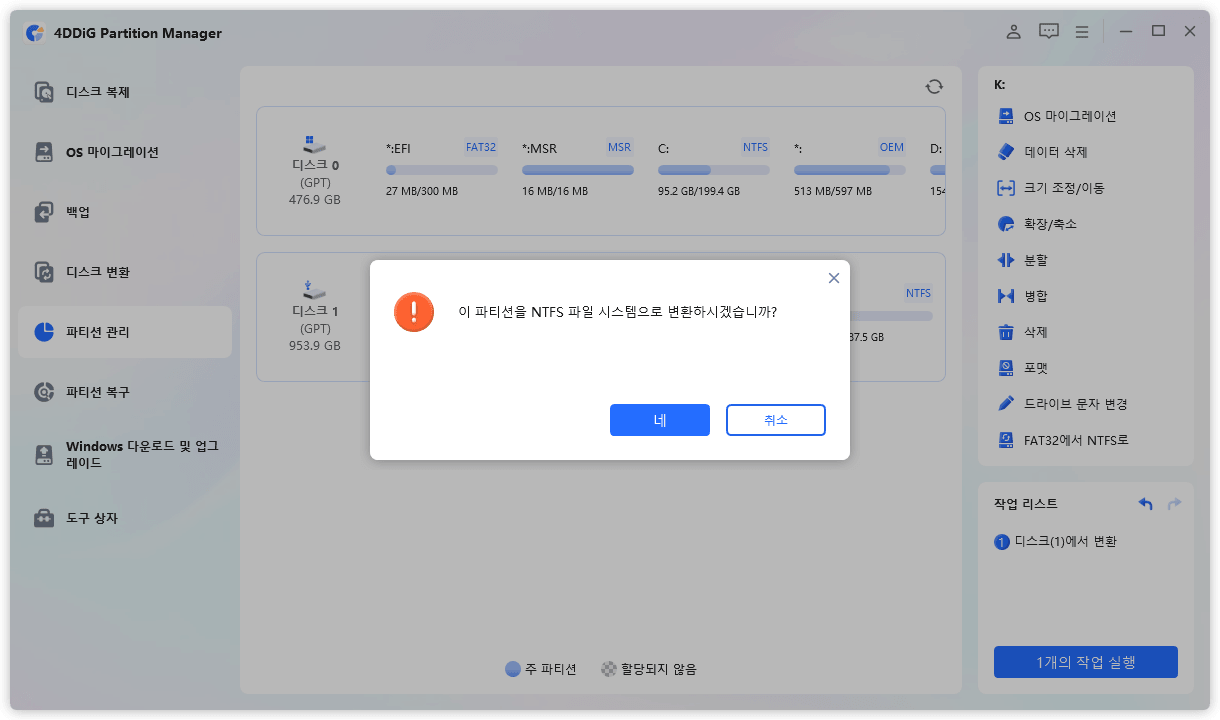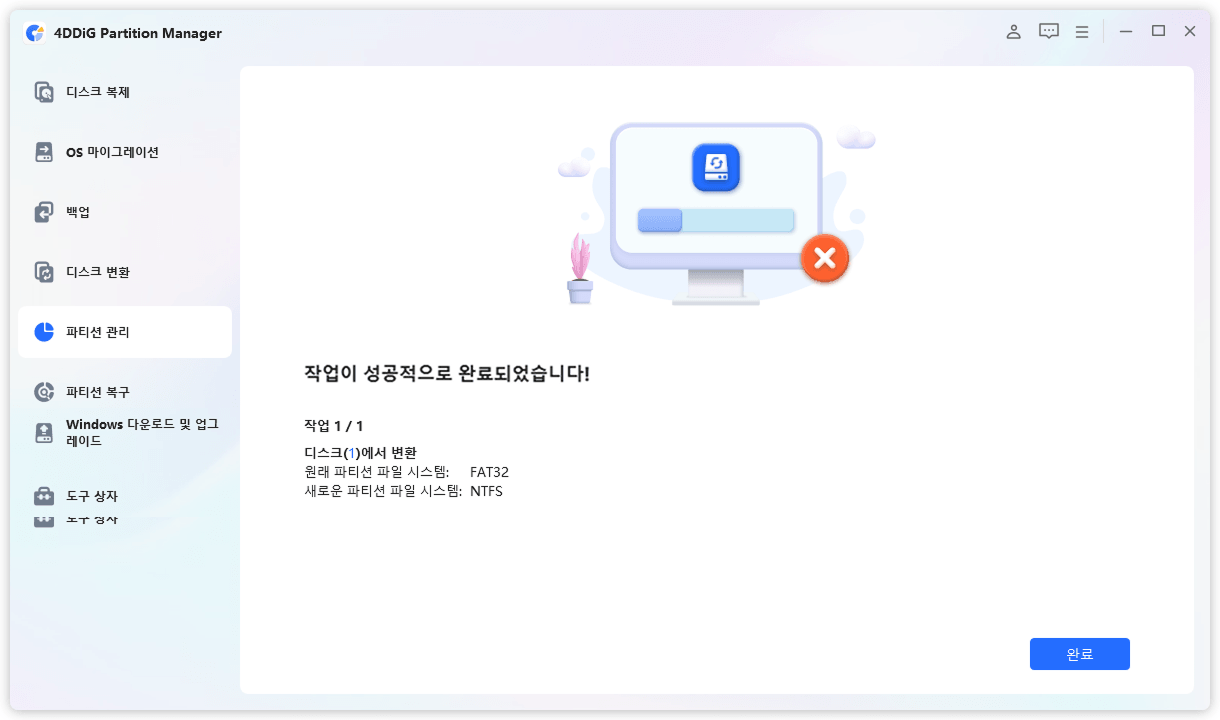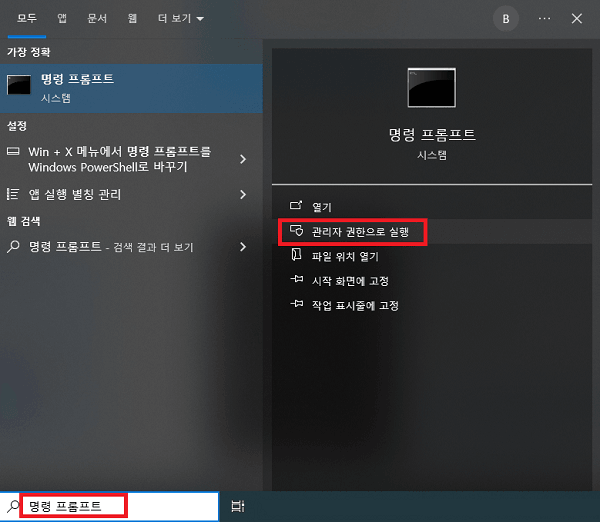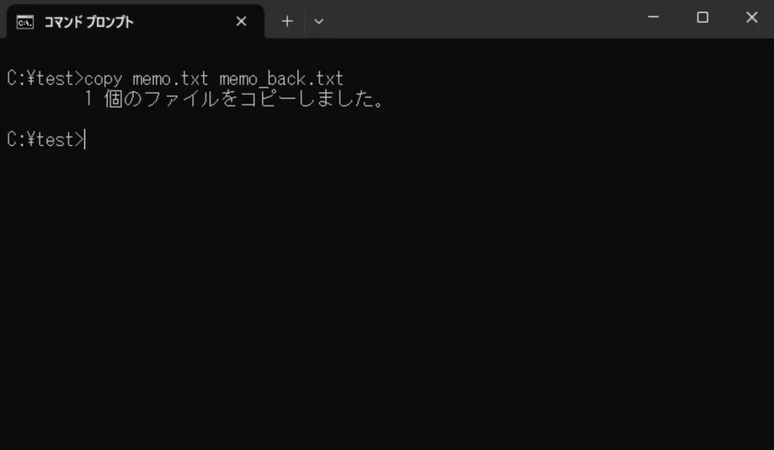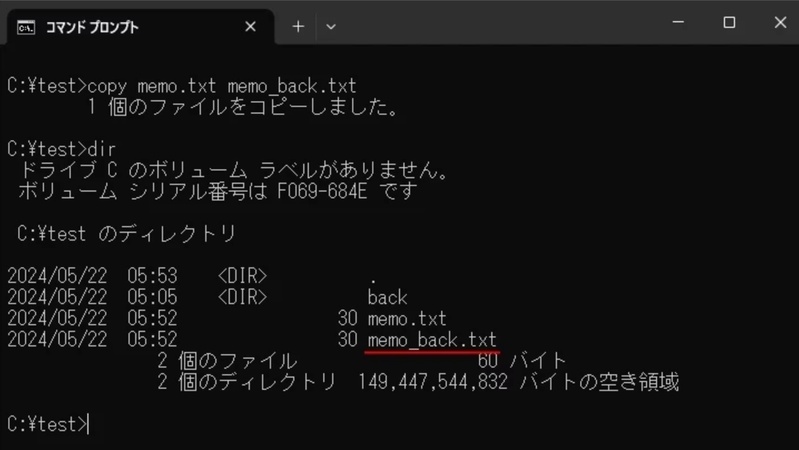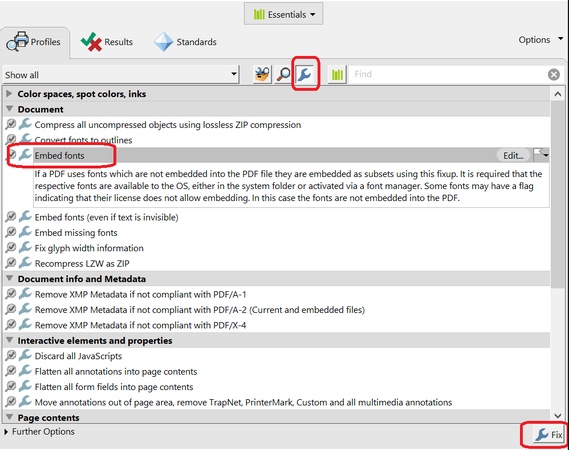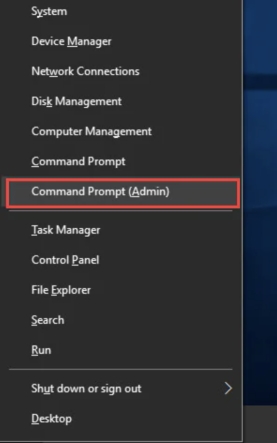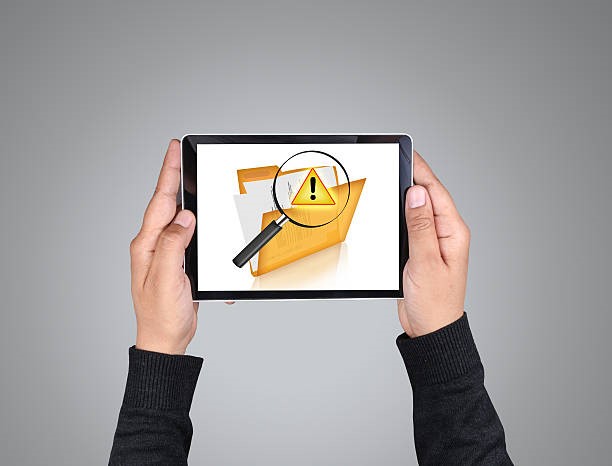윈도우 11 이나 10을 사용하고 있다가, 왠지 모르게 파일을 복사할 수 없음이 나타나는 상황을 겪어본 적은 없으신가요? 중요한 데이터의 이동이나 백업을 하고 싶은데, 갑자기 오류가 발생하거나 복사 동작이 반응하지 않으면 당황스럽겠죠.
이번 글에서는, Windows에서 파일을 복사할 수 없습니다 라는 오류의 주요 원인과 효과적인 대처 방법을 자세히 해설합니다. 또한, NTFS 형식으로의 변환 이 필요한 상황에서는, 신뢰성 높은 도구의 사용도 함께 소개합니다.
파트 1: Windows에서 파일 복사 실패의 원인은?
윈도우 10이나 윈도우 11 에서 파일 복사가 되지 않는 원인은 다양하지만, 주로 다음과 같은 이유가 생각됩니다.
- 파일 이름이나 경로가 너무 길 때 : Windows에서는 파일 이름과 경로 길이에 제한이 있습니다. 일반적으로는 260자 이내로 줄일 필요가 있습니다.
- 파일이나 폴더에 접근 권한이 없음 : 관리자 권한이 필요한 파일을 복사하려고 하면 오류가 발생하여 파일을 복사할 수 없는 경우가 있습니다.
- 파일 시스템의 제한(FAT32) : USB 메모리나 외장 HDD가 FAT32 형식인 경우, 4GB 이상의 파일은 복사할 수 없습니다.
- 일시적인 PC 오류나 탐색기 문제 Windows의 동작이 불안정한 경우, 정상적인 파일 조작이 불가능할 수 있습니다.
파트 2: 파일 복사가 되지 않을 때의 해결법
해결법 1: 파일 이름이나 경로를 짧게 하기
파일 이름이 너무 길거나, 깊은 폴더 구조에 저장되어 있는 경우 경로 제한을 초과하여 복사가 되지 않을 수 있습니다.
절차 ①: 폴더명이나 파일명을 짧게 변경한다
-
복사할 수 없는 파일이나 폴더의 위치를 엽니다.
-
폴더나 파일을 마우스 오른쪽 클릭 → “이름 바꾸기”를 선택하세요.
-
이름을 짧게 변경합니다.
(예: my_important_document_v1_2024_04_14.txt → doc.txt)
절차 ②: 더 상위 디렉토리로 임시 이동하여 복사한다
-
문제가 있는 파일이나 폴더를 선택합니다.
-
바탕화면 등 경로가 짧은 위치로 드래그 & 드롭하여 이동합니다.
-
이동한 위치에서 다시 복사 작업을 실행해보세요.
해결법 2: PC를 재시작하기
시스템이 일시적으로 불안정한 것이 원인으로 파일 복사가 중간에 멈출 수도 있습니다. 아래 절차로 PC를 한 번 재시작해 보세요.
-
화면 왼쪽 아래의 “시작” 버튼을 클릭합니다.
-
“전원” → “다시 시작”을 선택하세요.
-
재시작 후, 다시 복사를 시도해 보세요.
해결법 3: FAT32에서 NTFS로 변환하기
외장 스토리지나 USB 메모리가 FAT32 형식인 경우, 4GB를 초과하는 파일은 윈도우 10/11의 사양상 복사할 수 없도록 되어 있습니다.
이 제한을 피하려면 파일 시스템을 NTFS로 변환할 필요가 있습니다. 이때 전용 프로그램인 4DDiG Partition Manager 를 사용하면 복잡한 작업 없이 원활하게 해결할 수 있습니다.
4DDiG Partition Manager의 추천 이유
- 데이터를 유지하면서 변환 가능 (초보자에게도 안심) : 4DDiG Partition Manager는 파티션 변환이나 크기 조정 작업을 할 때 기존 데이터를 유지한 그대로 안전하게 조작할 수 있습니다.
- 파티션 관리, 디스크 복제, 부트 디스크 생성 등 다기능 지원 : 단순한 파티션 분할/결합 도구에 그치지 않고, HDD/SSD 복제, OS 이전, 부팅 가능한 미디어(부팅 디스크) 생성 등 폭넓은 기능을 탑재하고 있습니다.
- 심플하고 직관적인 인터페이스 조작 화면은 시각적으로 이해하기 쉽게 설계되어 있어, 복잡한 전문 용어를 몰라도 단계에 따라 조작만 하면 목적의 처리가 완료됩니다.
4DDiG Partition Manager를 사용한 FAT32 → NTFS 변환 절차는 다음과 같이 간단하게 실행할 수 있습니다.
안전한 다운로드
-
4DDiG Partition Manager를 설치하고 실행합니다. 왼쪽 탐색 바에서 “파티션 관리”를 선택합니다. 그 다음, NTFS로 변환하고 싶은 파티션을 마우스 오른쪽 클릭하고 드롭다운 메뉴에서 “FAT32에서 NTFS로”를 선택합니다.

-
모든 설정이 올바른지 확인한 후, "예" 버튼을 클릭하여 다음 단계로 진행합니다.

-
변환 처리는 즉시 시작되며, 다소 시간이 걸릴 수 있습니다. 종료되면 “확인” 버튼을 클릭하세요.

해결법 4: 관리자 권한으로 실행하기
복사 대상이나 복사 원본에 접근 제한이 있는 경우, 관리자 권한이 없으면 조작할 수 없는 경우가 있습니다. 아래 절차로 관리자 권한으로 접근해 보세요.
-
아이콘을 마우스 오른쪽 클릭하여 메뉴를 표시합니다. “관리자 권한으로 실행”을 클릭합니다. 관리자로 실행된 상태에서 다시 복사 작업을 시도해 보세요.

해결법 5: 명령 프롬프트를 사용하기
GUI 조작이 잘 되지 않는 경우에는 다음과 같은 명령 프롬프트에서 복사를 실행하는 방법도 있습니다.
-
시작 메뉴에서 “명령 프롬프트”를 검색하고, 관리자 권한으로 실행합니다.

-
아래와 같은 형식으로 입력하고 Enter 키를 누르세요. (예) "copy memo.txt memo_back.txt" (memo 부분은 파일명)

-
복사된 파일이 생성됩니다. 아래와 같은 화면이 나타나면 화면을 닫으세요.

정리
Windows에서 파일 복사가 되지 않는 원인으로는 경로 길이 제한, 접근 권한, 파일 시스템 제한 등이 있습니다. 본 기사에서 소개한 해결법을 순서대로 시도하면 대부분의 문제는 해결 가능합니다. FAT32에서 NTFS로 변환을 수행할 경우, 본 기사에서 소개한 4DDiG Partition Manager와 같은 신뢰할 수 있는 도구를 사용하면, 안심하고 작업을 진행할 수 있으므로 꼭 한 번 사용해 보시기 바랍니다.
안전한 다운로드
자주 묻는 질문
1. 파일을 복사하려면 어떻게 하면 되나요?
탐색기에서 복사하고 싶은 파일을 선택하고, 마우스 오른쪽 클릭 메뉴에서 “복사”를 선택한 후, 복사할 위치에서 “붙여넣기”를 선택합니다. 단축키는 Ctrl+C → Ctrl+V입니다.
2. 복사할 수 없는 파일 크기는 얼마인가요?
FAT32 형식에서는 최대 4GB까지만 하나의 파일로 저장할 수 있습니다. 이를 초과하는 경우에는 NTFS 형식으로 변환이 필요합니다. 4DDiG Partition Manager를 사용하면 데이터를 유지한 채 변환이 가능합니다.